Kde je „Tento počítač“ v systéme Windows 11? Ako ľahko nájsť „tento počítač“!

Zistite, ako nájsť „Tento počítač“ v systéme Windows 11 a Windows 10 – praktické metódy na ľahký prístup k vašim súborom.
Obrazovka, ktorá sa donekonečna načítava, keď si aktivujete VRChat, môže byť viac než otravná. Nekonečná slučka prihlasovania môže byť veľmi nepríjemná. Množstvo hráčov hlási rovnakú chybu pripojenia na VRChat:
Nedá sa pripojiť k VRChat (Uistite sa, že vaše zariadenie má funkčné internetové pripojenie a reštartujte VRCat)
Skutočnosť, že chyby pripojenia VRChat sa vyskytujú často, je najhoršia zo všetkých. Tento nepríjemný problém by nemal brániť prístupu do tohto šialene úžasného sveta VR. Našťastie je oprava pomerne jednoduchá.
Prečítajte si tiež: Ako opraviť kód chyby E84 v službe Steam pre Windows
Ako môžem vyriešiť problémy s pripojením vo VRChat?
Hlavnými príčinami nespustenia VRChat, chýb „Nedá sa pripojiť k VRChat“ a neodpovedania VRCat počas hry sú zvyčajne hra, problémy s internetovým pripojením alebo veľká vyrovnávacia pamäť hry. Bez ohľadu na dôvod sa môžete pokúsiť problém vyriešiť pomocou nasledujúcich riešení, pretože boli užitočné pre mnohých používateľov VRChat:
Metóda 1: Odstráňte dočasné súbory
Aj keď má VRChat neuveriteľne malé inštalačné súbory, akonáhle si začnete vytvárať nových priateľov s jedinečnými avatarmi, vytvorí sa stále viac dočasných súborov. Raz za čas by ste mali tieto súbory vymazať , aby ste sa uistili, že váš VRChat funguje hladko:
Krok 1: Stlačením klávesov Win + E otvorte Prieskumník súborov Windows, zadajte nasledujúcu cestu do panela s adresou a stlačte tlačidlo Enter.
%Username%AppDataLocalTempVRChat
Krok 2: Otvorí sa nový priečinok, v ktorom môžete stlačením klávesov CTRL + A vybrať všetky súbory a potom stlačením tlačidla Odstrániť ich všetky naraz odstránite.
Krok 3: Teraz reštartujte počítač a spustite VRChat.
Ak problém pretrváva, prejdite na ďalšiu metódu.
Prečítajte si tiež: Ako opraviť kód chyby Steam 118 na počítači so systémom Windows
Metóda 2: Použite špeciálnu funkciu spustenia
Ak to urobíte, mali by ste byť schopní zorientovať sa bez toho, aby ste zažili nejaké oneskorenie a problémy s prihlásením.
Krok 1: Prejdite do knižnice Steam , potom kliknite pravým tlačidlom myši na VRChat a vyberte položku Vlastnosti.
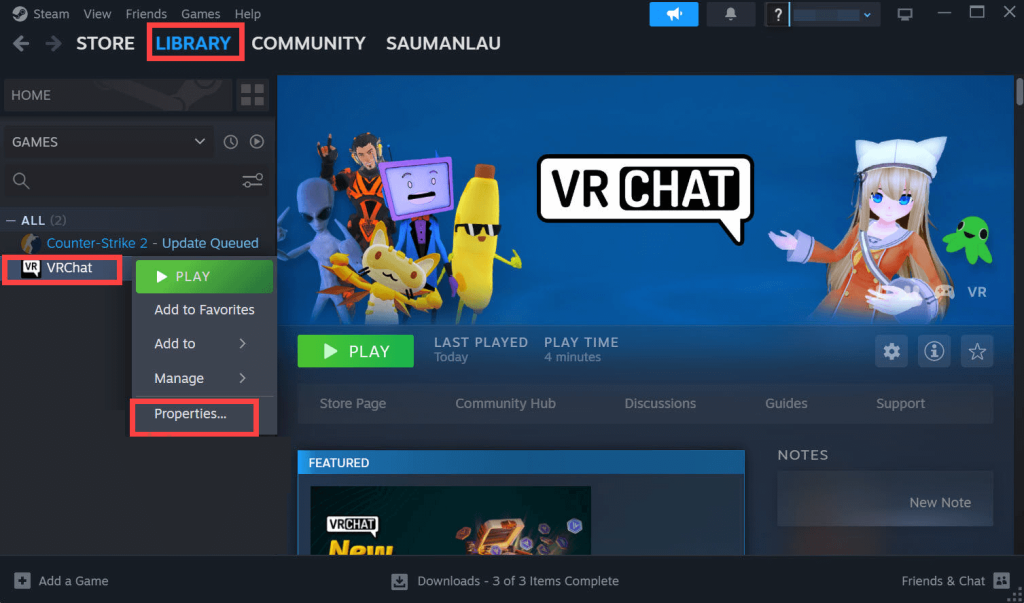
Krok 2: Na karte Všeobecné vyberte kartu MOŽNOSTI SPUSTENIA.
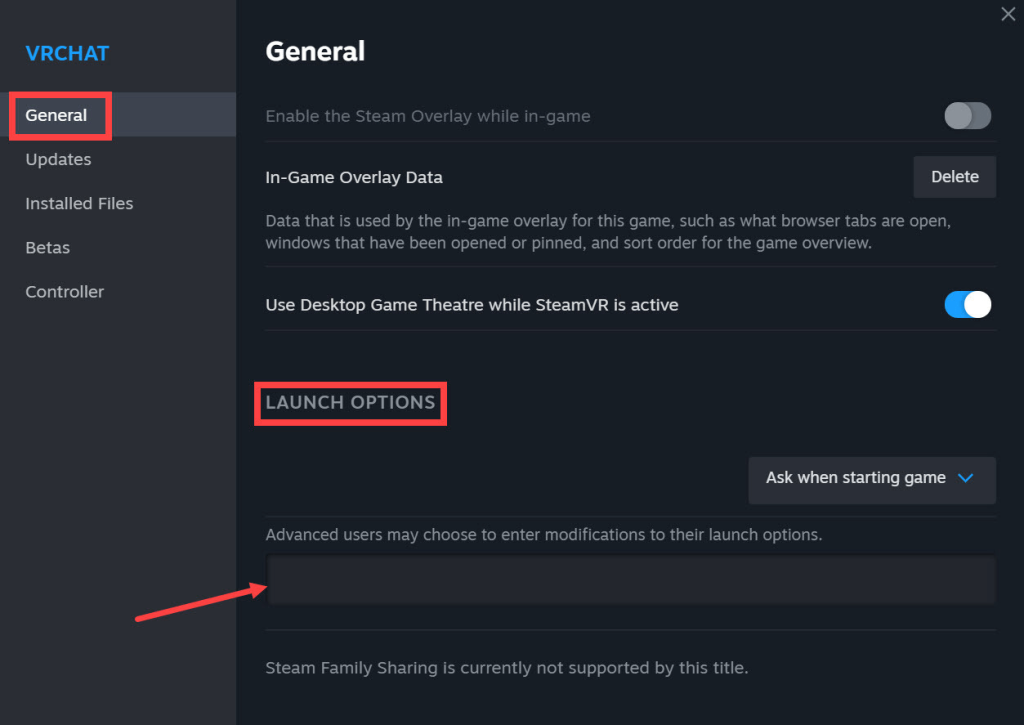
Krok 3: Zahrňte jeden z nasledujúcich riadkov:
Zarniwoop's Avatar Dungeon: vrchat://launch?id=wrld_1a6f881b-fdd0-4551-af2c-6ef8e16577f6
Hyperdimenzia OziCom:
vrchat://launch?id=wrld_d0b62423-fd59-48f7-9e4b-e6fece81b7ed
X1 Seisoken City:
vrchat://launch?id=wrld_69ab9cdf-5436-46bd-98b5-714837a53b4f
Jednoducho upravte ID sveta, aby ste získali prístup do nového sveta.
Prečítajte si tiež: Ako opraviť chybu „Nedá sa prihlásiť do služby Steam“ v systéme Windows 10?
Metóda 3: Aktualizujte grafický ovládač na svojom zariadení
Pre hráčov je grafický ovládač dosť dôležitý, pretože môže výrazne ovplyvniť ich herný zážitok. Poškodený alebo zastaraný ovládač grafickej karty môže spôsobiť rôzne problémy súvisiace s hrou, vrátane zlyhania alebo úplného spustenia VRChat. Problém môžete vyriešiť inováciou ovládača grafickej karty.
Prístup 1: Manuálna aktualizácia. Ak chcete aktualizovať svoje ovládače touto metódou, budete musieť byť trpezliví a mať určité počítačové zručnosti, pretože budete musieť vyhľadať online presný ovládač, stiahnuť si ho a nainštalovať ho krok za krokom.
ALEBO
Prístup 2: Automatická aktualizácia. Toto je najrýchlejší a najpriamejší prístup. Aj keď ste v počítačoch nováčikom, je jednoduché ho dokončiť niekoľkými kliknutiami myšou. Na tento účel musíte použiť softvér Advanced Driver Updater . Tu sú kroky:
Krok 1: Stiahnite si a nainštalujte Advanced Driver Updater.
Krok 2: Otvorte softvér a potom stlačte tlačidlo Spustiť skenovanie.

Krok 3: Po dokončení skenovania sa na obrazovke zobrazí zoznam problémov s ovládačmi. Kliknite na prepojenie na aktualizáciu vedľa grafických ovládačov.
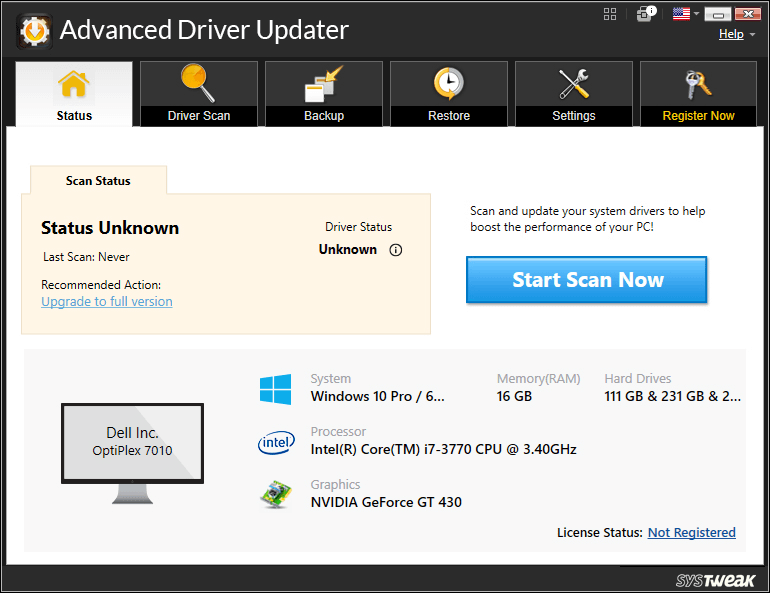
Krok 4: Počkajte na dokončenie procesu a reštartujte počítač, aby sa dokončil proces aktualizácie ovládača.
Spustite VRChat a skontrolujte, či bol problém vyriešený.
Prečítajte si tiež: Ako opraviť sieť priateľov Steam je nedostupná v systéme Windows 10?
Posledné slovo o tom, ako vyriešiť problém s načítaním VRChat v systéme Windows
Použitím týchto metód na riešenie problémov na vyriešenie problémov s načítaním VRCat vo vašom systéme Windows prekonáte prekážky, ktoré bránia vašim virtuálnym zážitkom. S týmito riešeniami sa pripravte na bezproblémový ponor do pohlcujúceho sveta VR a užite si neprerušované dobrodružstvá vo VRChat. Ďalšie riešenia technických problémov nájdete aj na Facebooku, Twitteri, YouTube, Instagrame, Flipboarde a Pintereste.
Zistite, ako nájsť „Tento počítač“ v systéme Windows 11 a Windows 10 – praktické metódy na ľahký prístup k vašim súborom.
Aktualizácie sú dôležité. Opravujú bezpečnostné problémy, zlepšujú výkon, zavádzajú nové funkcie a oveľa viac. V predvolenom nastavení sa systém Windows stiahne a aktualizuje, len čo budú dostupné.
Naučte sa, ako nahrávať schôdze Zoom bez povolenia hostiteľa s pomocou rôznych techník a softvéru, ktorý vám umožní zaznamenať cenné informácie.
Nezverejňujte svoje obrázky zadarmo na Instagrame, keď za ne môžete dostať zaplatené. Prečítajte si a zistite, ako zarobiť peniaze na Instagrame a čo najlepšie využiť túto platformu sociálnych sietí.
Naučte sa jednoducho upravovať a odstraňovať metadáta PDF. Táto príručka vám pomôže ľahko upraviť alebo odstrániť metadáta PDF niekoľkými jednoduchými spôsobmi.
Viete, že Facebook má úplný zoznam vašich kontaktov v telefónnom zozname spolu s ich menom, číslom a e-mailovou adresou.
Problém môže brániť správnemu fungovaniu vášho počítača a možno budete musieť zmeniť nastavenia zabezpečenia alebo aktualizovať ovládače, aby ste ich opravili.
Tento blog pomôže čitateľom previesť zavádzacie zariadenie USB na súbor ISO pomocou softvéru tretích strán, ktorý je bezplatný a bezpečný pred škodlivým softvérom.
Narazili ste na kód chyby programu Windows Defender 0x8007139F a je pre vás ťažké vykonať skenovanie? Tu sú spôsoby, ako môžete problém vyriešiť.
Táto komplexná príručka vám pomôže opraviť „Chybu plánovača úloh 0xe0434352“ na vašom počítači so systémom Windows 11/10. Pozrite si opravy teraz.
Chyba LiveKernelEvent 117 systému Windows spôsobuje neočakávané zamrznutie alebo zlyhanie počítača. Naučte sa, ako ho diagnostikovať a opraviť pomocou krokov odporúčaných odborníkmi.
Tento blog pomôže čitateľom opraviť PowerPoint, ktorý mi nedovolí nahrávať problémy so zvukom na počítači so systémom Windows, a dokonca odporučí iné náhrady nahrávania obrazovky.
Zaujíma vás, ako písať do dokumentu PDF, pretože musíte vyplniť formuláre, pridať anotácie a zapísať svoje podpisy. Narazili ste na správny príspevok, čítajte ďalej!
Tento blog pomôže používateľom odstrániť vodoznak Nesplnené systémové požiadavky, aby si mohli vychutnať plynulejší a bezpečnejší zážitok so systémom Windows 11, ako aj čistejšiu pracovnú plochu.
Tento blog pomôže používateľom MacBookov pochopiť, prečo sa vyskytujú problémy s ružovou obrazovkou a ako ich opraviť pomocou rýchlych a jednoduchých krokov.
Zistite, ako úplne alebo selektívne vymazať históriu vyhľadávania na Instagrame. Získajte späť úložný priestor odstránením duplicitných fotografií pomocou špičkovej aplikácie pre iOS.
Naučte sa opraviť chybový kód 36 Mac na externých jednotkách. Od príkazov terminálu až po povolenia súborov, objavte riešenia pre bezproblémový prenos súborov.
Zrazu nemôžem pracovať s dotykovou obrazovkou s HID sťažnosťou. Neviem, čo sa mi stalo v PC. Ak ste to vy, tu je niekoľko opráv.
Tento blog pomôže čitateľom opraviť chybu Runtime Error 76: Problém sa nenašla na počítači so systémom Windows pomocou krokov odporúčaných odborníkmi.
Naučte sa, ako jednoducho uložiť webovú stránku vo formáte PDF, a objavte rôzne metódy a nástroje na konverziu webového obsahu do prenosných súborov PDF na prístup a zdieľanie offline.
DAYZ je hra plná šialených, nakazených ľudí v postsovietskej krajine Černarus. Zistite, ako sa zbaviť choroby v DAYZ a udržte si zdravie.
Naučte sa, ako synchronizovať nastavenia v systéme Windows 10. S touto príručkou prenesiete vaše nastavenia na všetkých zariadeniach so systémom Windows.
Ak vás obťažujú štuchnutia e-mailov, na ktoré nechcete odpovedať alebo ich vidieť, môžete ich nechať zmiznúť. Prečítajte si toto a zistite, ako zakázať funkciu štuchnutia v Gmaile.
Nvidia Shield Remote nefunguje správne? Tu máme pre vás tie najlepšie opravy, ktoré môžete vyskúšať; môžete tiež hľadať spôsoby, ako zmeniť svoj smartfón na televízor.
Bluetooth vám umožňuje pripojiť zariadenia a príslušenstvo so systémom Windows 10 k počítaču bez potreby káblov. Spôsob, ako vyriešiť problémy s Bluetooth.
Máte po inovácii na Windows 11 nejaké problémy? Hľadáte spôsoby, ako opraviť Windows 11? V tomto príspevku sme uviedli 6 rôznych metód, ktoré môžete použiť na opravu systému Windows 11 na optimalizáciu výkonu vášho zariadenia.
Ako opraviť: chybové hlásenie „Táto aplikácia sa nedá spustiť na vašom počítači“ v systéme Windows 10? Tu je 6 jednoduchých riešení.
Tento článok vám ukáže, ako maximalizovať svoje výhody z Microsoft Rewards na Windows, Xbox, Mobile a iných platforiem.
Zistite, ako môžete jednoducho hromadne prestať sledovať účty na Instagrame pomocou najlepších aplikácií, ako aj tipy na správne používanie.
Ako opraviť Nintendo Switch, ktoré sa nezapne? Tu sú 4 jednoduché riešenia, aby ste sa zbavili tohto problému.


























